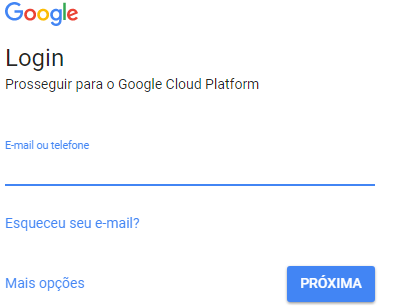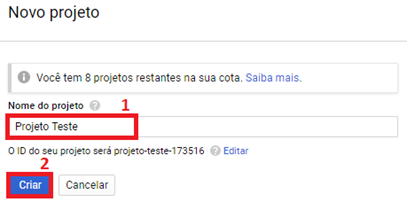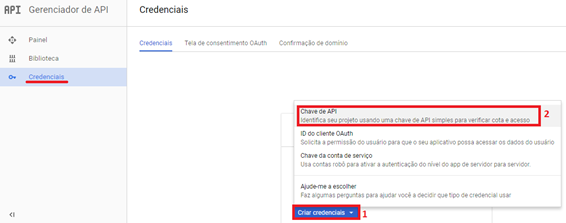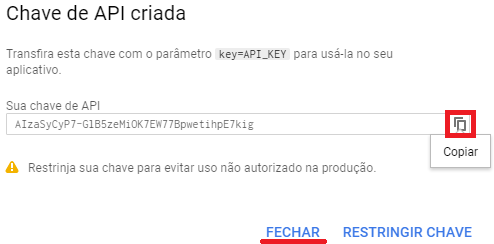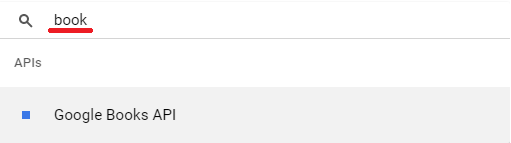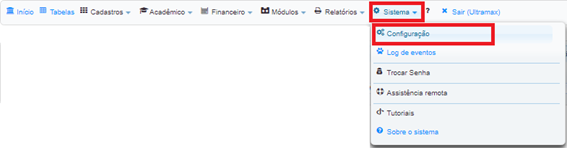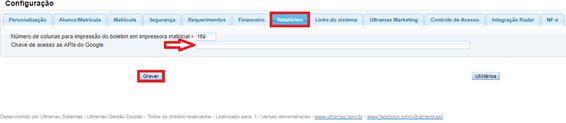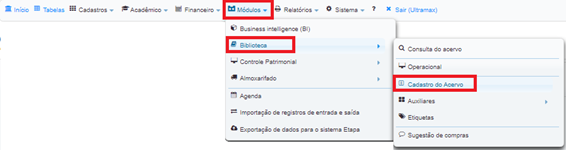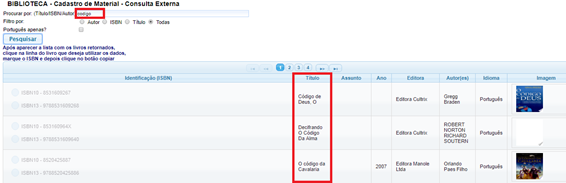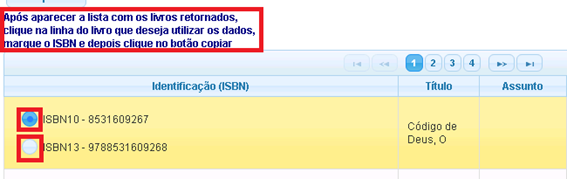GE 006 002 - Consulta de fonte externa no cadastro do acervo
Configurando API do Google Books (Suporte Técnico)
Acesse o site (clique aqui) e efetue o login com seu usuário do gmail;
Clique em “Selecionar um projeto”;
Em seguida crie um Novo Projeto;
Em “Nome do projeto”(1), preencha o nome desejado e clique em Criar(2);
Após ter criado um novo projeto, vá em “Selecionar um projeto” novamente e selecione-o. Nessa nova pagina clique em “Credenciais” e em seguida crie uma credencial(1) como CHAVE DE API(2).
Ao criar uma credencial como Chave de API aparecerá a seguinte tela e basta clicar em Copiar e depois fechar.
Com a Chave API criada Pesquise por “Google Books API” e selecione-o.
Clique em Ativar e aguarde a ativação.
Ativando Chave API no Gestão Escolar(Suporte Técnico)
Vá em Sistema > Configuração;
Selecione a aba Relatórios e cole a Chave API gerada no campo “Chave de acesso as APIs do Google” em seguida clique em Gravar.
Realizando cadastro do acervo na Biblioteca
Para utilizar a nova função, vá em Módulos > Biblioteca > Cadastro do Acervo;
Em “BIBLIOTECA – Cadastro de Materiais” clique em Novo;
Clique em “Consultar fonte externa”
Em “Consultar fonte externa” você pode procurar o exemplar em questão e será exibida a lista com as informações.
Após selecionar o livro selecione o código ISBN a ser usado e clique no botão COPIAR no final da tela para copiar as informações disponíveis no cadastro do google books para auxiliar no cadastro do acervo .
Após isso basta concluir o cadastro normalmente.